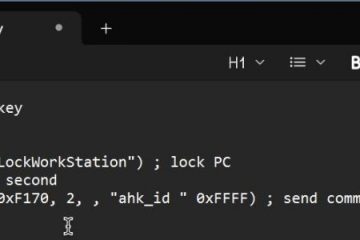您的 Mac 搜索引擎經常滯後嗎?您是否總是在瀏覽時發現您的網站被重定向到 SearchMine 網站?如果是這樣,這意味著您的 Mac 已暴露於 SearchMine 惡意軟件。此惡意軟件不僅會破壞您的瀏覽體驗,還會嚴重威脅您的隱私。刪除它是擺脫此惡意軟件的最佳解決方案。
如果您有興趣知道如何做到這一點,本文適合您。在這裡,我們列出了在 Safari 和 Chrome 等不同瀏覽應用程序上刪除 SearchMine 惡意軟件的分步過程。
SearchMine 是如何進入我的 Mac 的?
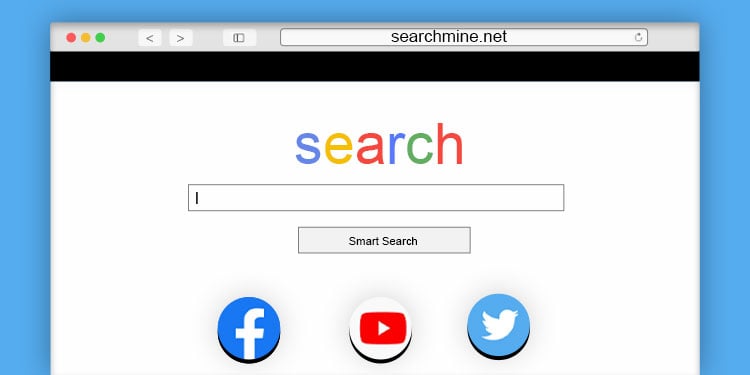
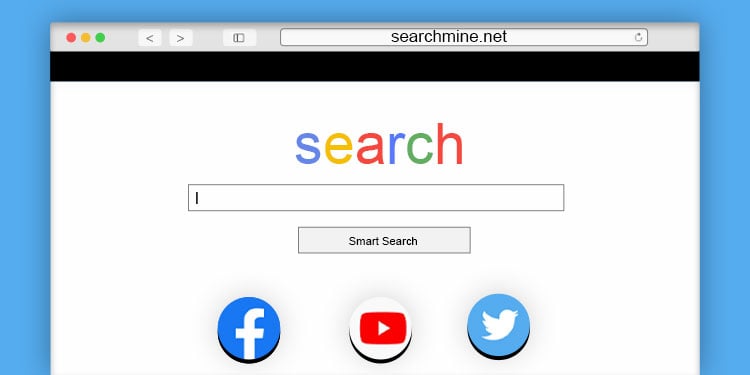
您的 Mac 暴露於此類 SearchMine 惡意軟件是因為您的某些在線活動。下面列出了您的 Mac 可能受到此惡意軟件攻擊的一些最常見原因:
如果您下載未經批准的第三方軟件或應用程序。如果您點擊了彈出窗口或通知。如果您從第三方網站下載文件、音樂和電影。
為什麼要移除 SearchMine?
SearchMine 一開始可能看起來像一個普通的瀏覽網站。然而,在這個惡意軟件的背後,有黑客竊取您的數據、跟踪您的位置、瀏覽活動並控制您的整個瀏覽體驗。它們限制您對搜索引擎的訪問,並向您發送不必要的信息和彈出消息。因此,刪除此惡意軟件是保護您的隱私和 Mac 安全的最佳方式。
如何從 Mac 中刪除 SearchMine?
SearchMine 會更改您 Mac 上的許多設置並放置其文件,應用程序或擴展程序。必須刪除所有這些文件才能從 Mac 中刪除 SearchMine。您可以在任何瀏覽應用程序(如 Safari 或 Chrome)上輕鬆刪除 SearchMine。
從 Mac 系統偏好設置中刪除 SearchMine 是第一步。在將 SearchMine 惡意軟件從各個瀏覽器中刪除之前,您應該首先刪除 SearchMine 惡意軟件對您的系統造成的任何更改或更改。
刪除未知的配置文件配置
通過在您的 Mac 上添加配置文件,黑客往往控制您的系統和瀏覽設置。您需要先刪除這些配置文件,然後才能在瀏覽器中刪除 SearchMine。
按照以下步驟刪除未知配置文件配置。
單擊 Mac 頂部菜單欄頂部的 Apple 圖標屏幕。單擊系統偏好設置。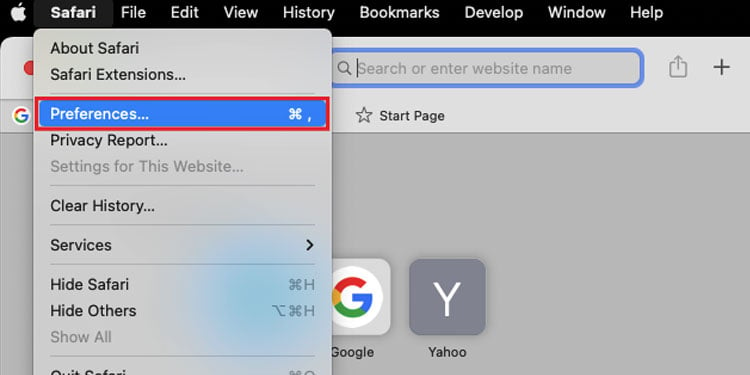
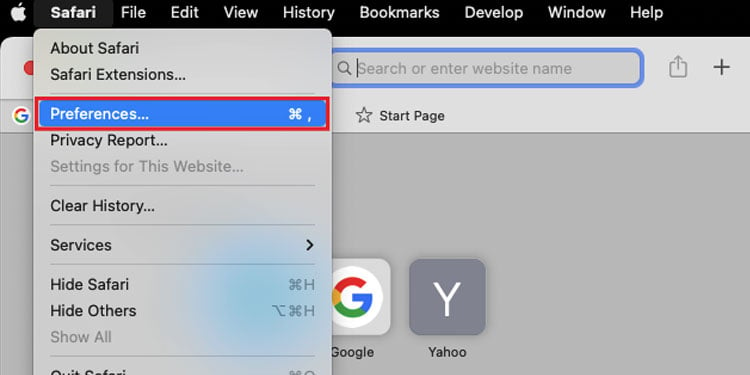 轉到屏幕右上角的搜索框。
轉到屏幕右上角的搜索框。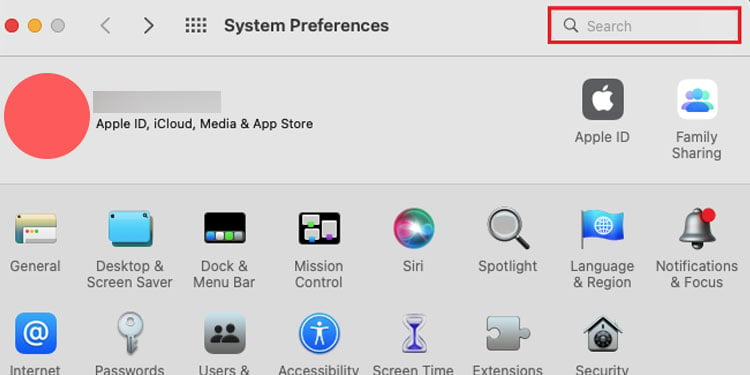
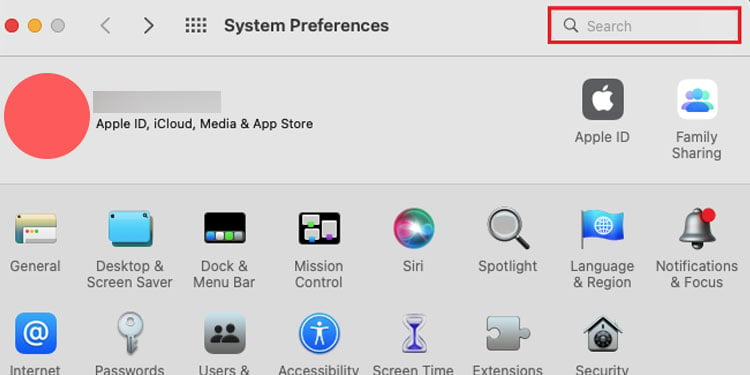 輸入配置文件,然後按 Enter 鍵。單擊 配置文件 選項。
輸入配置文件,然後按 Enter 鍵。單擊 配置文件 選項。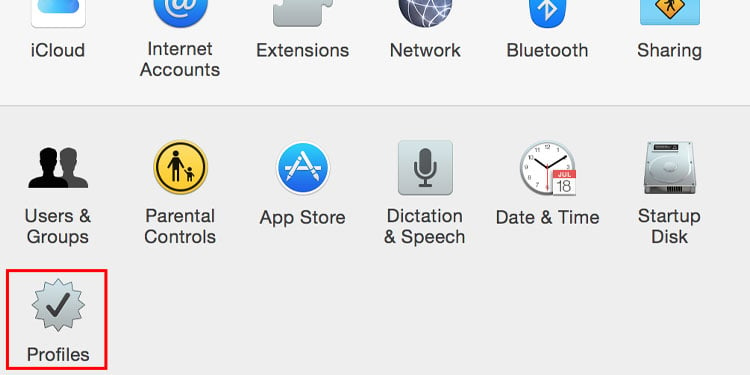
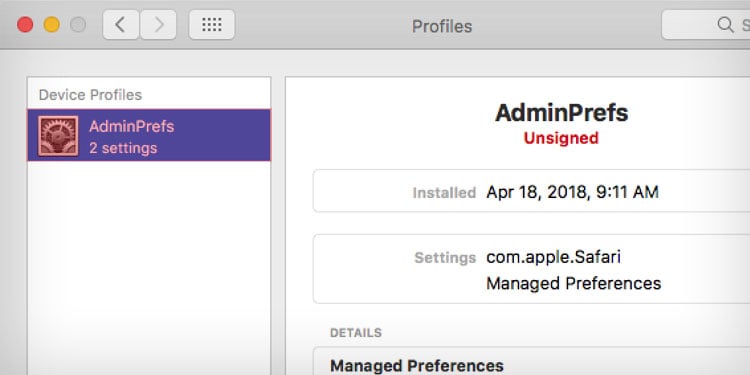
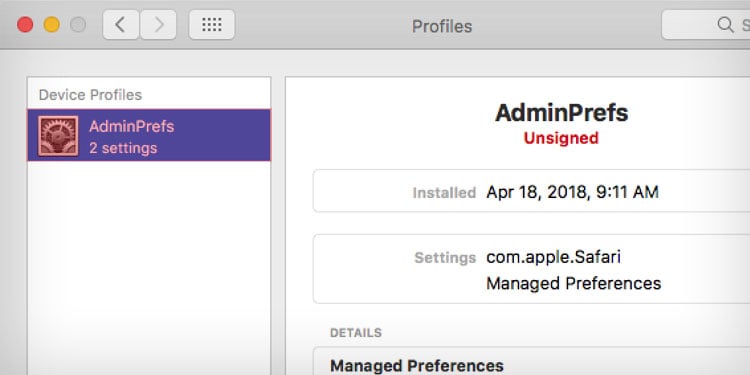 點擊個人資料並按屏幕左下角的( – )減號圖標。
點擊個人資料並按屏幕左下角的( – )減號圖標。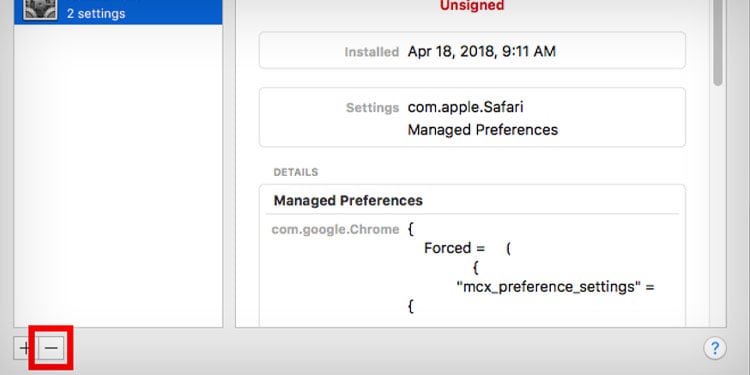
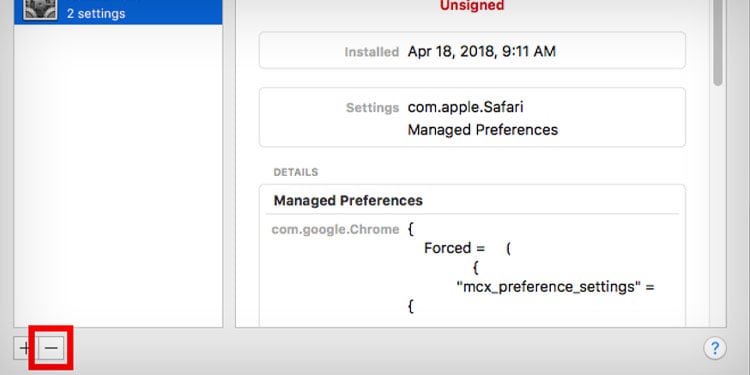 在對話框中輸入您的 Mac 密碼。
在對話框中輸入您的 Mac 密碼。
刪除未知登錄項
有時 SearchMine 會在您的個人資料中添加許多未知登錄項。這會導致惡意軟件網站在您啟動 Mac 時運行。
要刪除這些可疑登錄項,請按照以下步驟操作。
轉到菜單欄中的 Apple 圖標。轉到 系統偏好設置。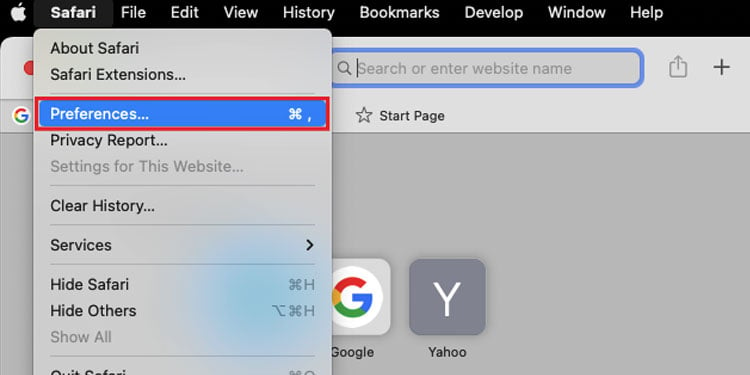
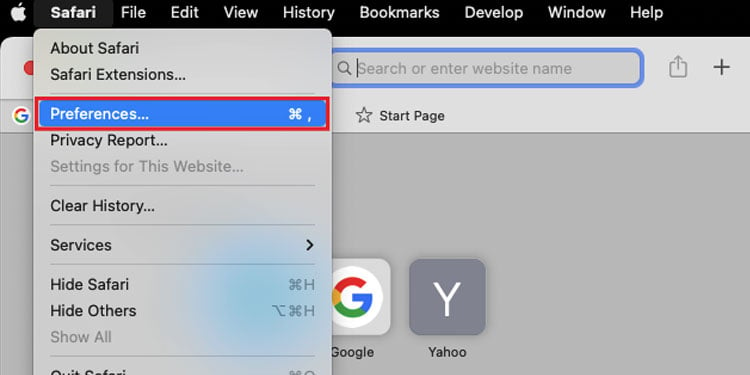 點擊用戶和組。
點擊用戶和組。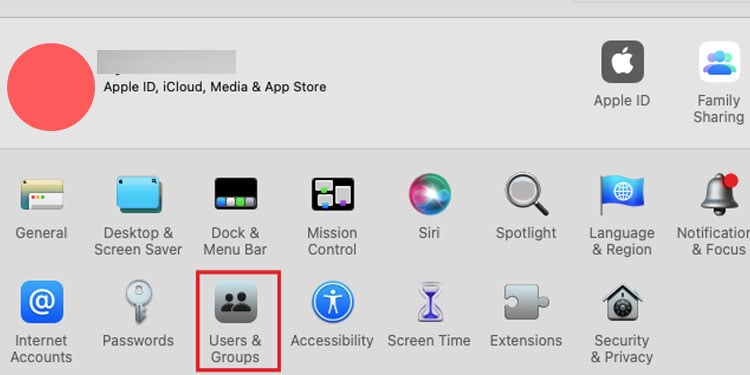
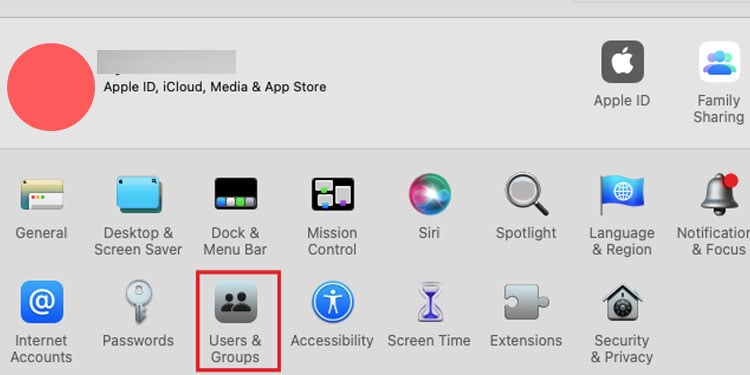 現在,點擊您的個人資料。
現在,點擊您的個人資料。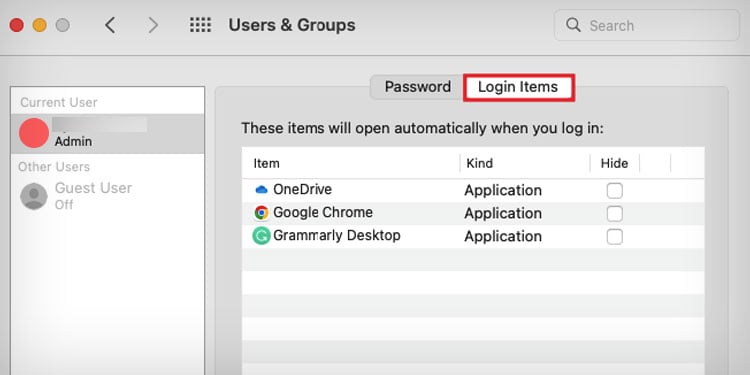
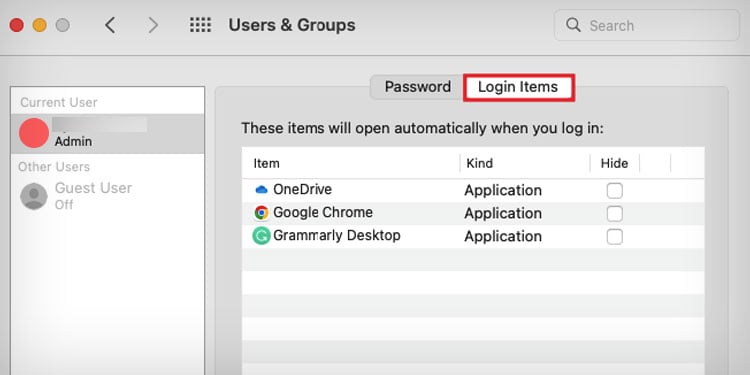 轉到標籤右側的登錄項目。勾選未知項目的隱藏部分下的框。
轉到標籤右側的登錄項目。勾選未知項目的隱藏部分下的框。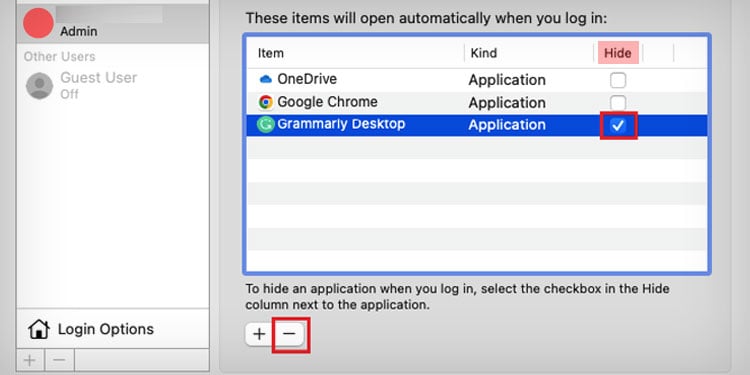
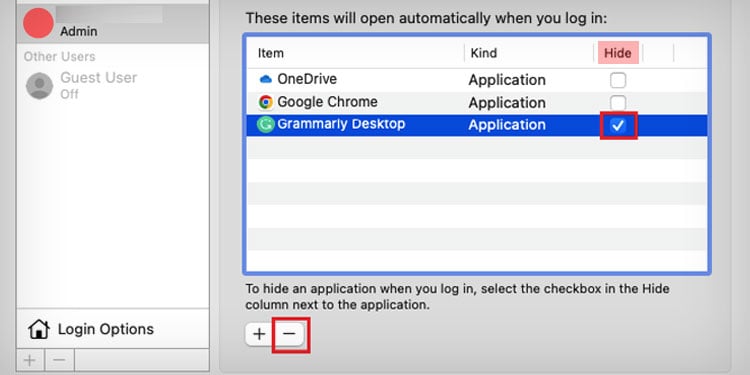 按 (-) 框底部的減號圖標。
按 (-) 框底部的減號圖標。
刪除啟動代理
用戶可以使用啟動代理訪問界面和顯示信息。 SearchMine 還會在您的系統上添加損壞的 LaunchAgents 文件,這些文件需要刪除才能有效刪除惡意軟件。
單擊 Mac 菜單欄中的 Go。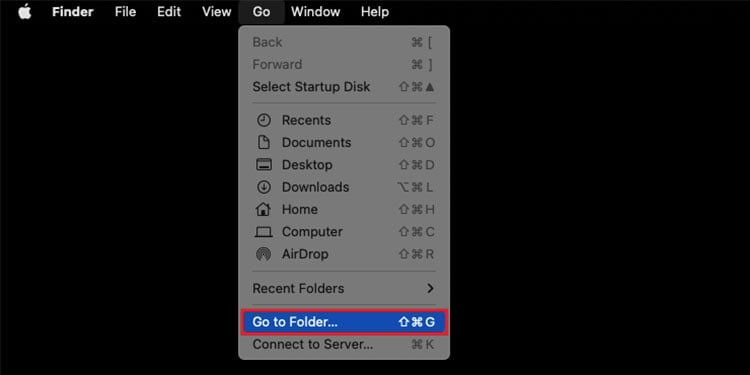
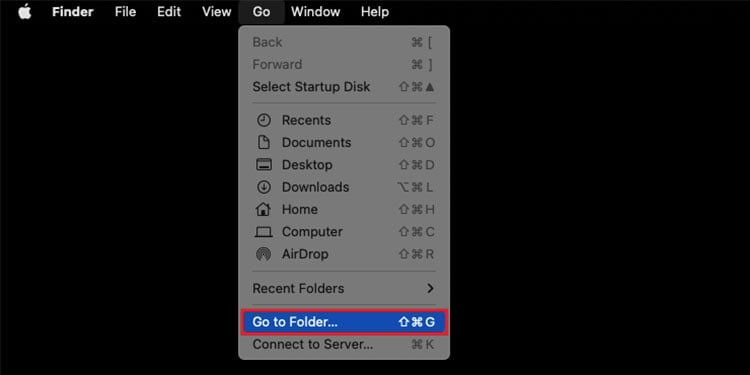 選擇轉到文件夾選項。輸入library-launch-agents
選擇轉到文件夾選項。輸入library-launch-agents 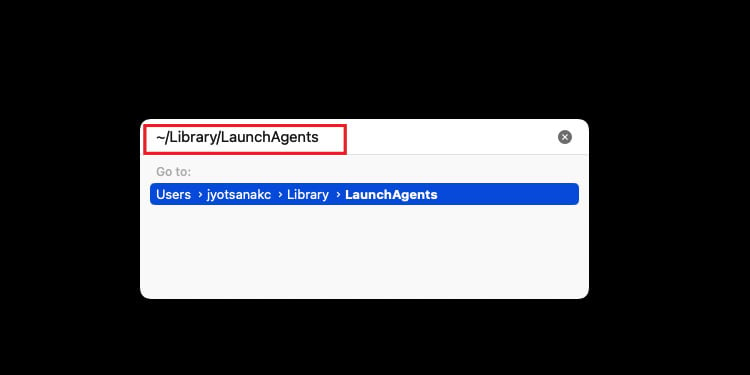
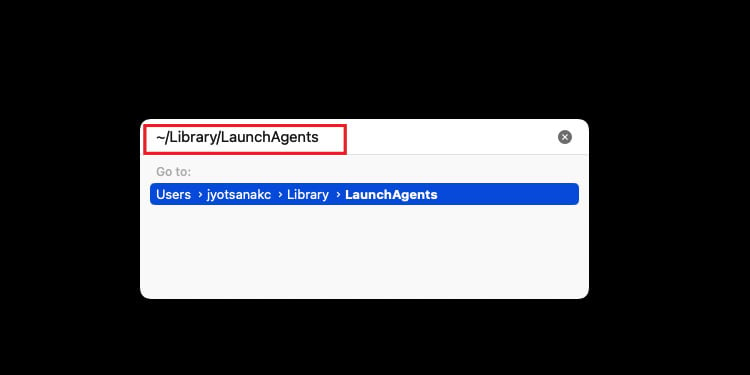 按Enter 關鍵。檢查任何可疑文件。
按Enter 關鍵。檢查任何可疑文件。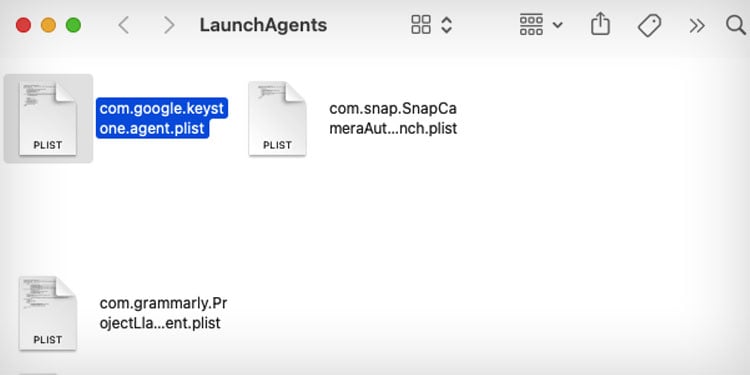 將可疑文件拖放到垃圾箱。
將可疑文件拖放到垃圾箱。
刪除未知應用程序
SearchMine 系統安裝的任何應用程序都是惡意軟件本身。黑客使用此安裝文件來控制您現有的系統瀏覽器。
啟動 Finder。轉到 應用程序。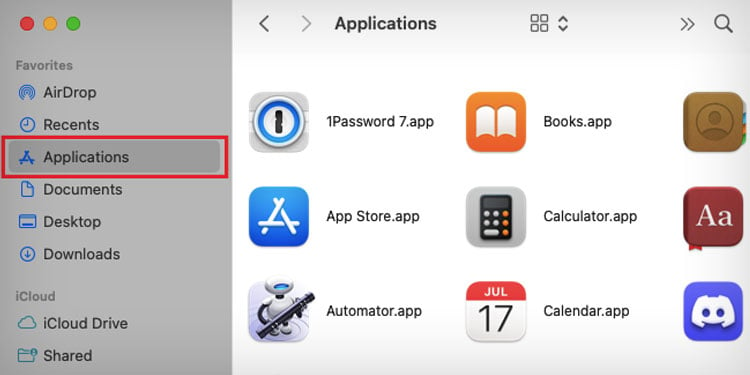
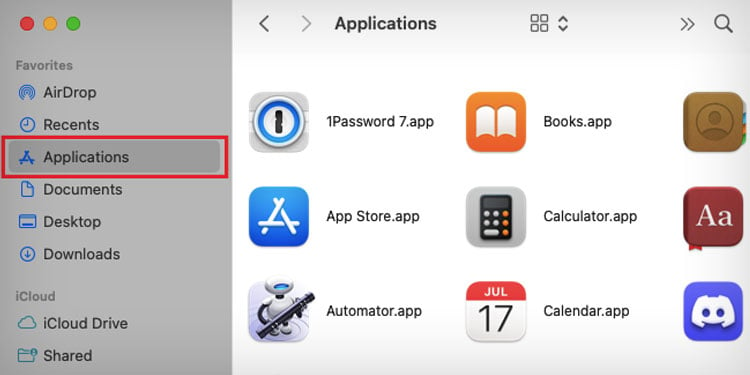 查找任何可疑或您不熟悉的應用程序。將未知應用程序拖放到廢紙簍。要刪除某些應用程序,您可能需要輸入您的 Mac 密碼。
查找任何可疑或您不熟悉的應用程序。將未知應用程序拖放到廢紙簍。要刪除某些應用程序,您可能需要輸入您的 Mac 密碼。
從瀏覽器中刪除 SearchMine
在您刪除 Mac 系統上的惡意軟件文件和設置後,您必須從瀏覽應用程序中刪除 SearchMine 惡意軟件。
在 Safari 上
您可以通過重置主頁站點並刪除可疑擴展來從 Safari 中刪除 SearchMine。
要從 Safari 中刪除 SearchMine 惡意軟件,請按照以下步驟操作。
啟動您的 Safari 瀏覽器。單擊 Safari 在 Mac 屏幕頂部的菜單欄中。轉到 首選項。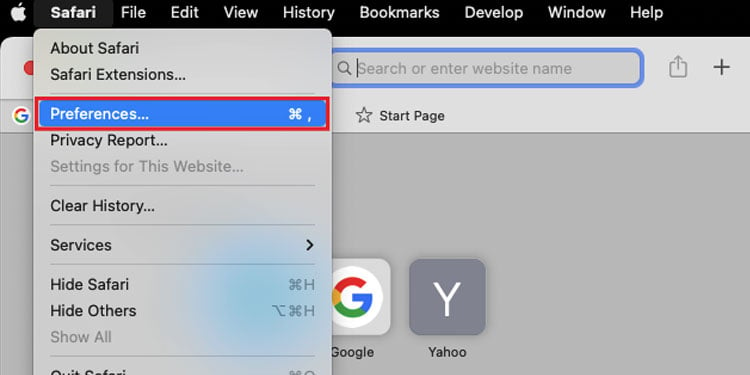
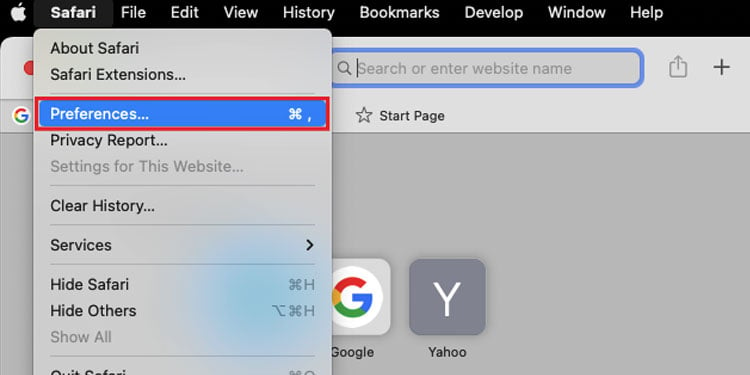 在常規部分,將主頁網站更改為您的首選網站。喜歡:https://www.apple.com/startpage/或 https://www.google.com/
在常規部分,將主頁網站更改為您的首選網站。喜歡:https://www.apple.com/startpage/或 https://www.google.com/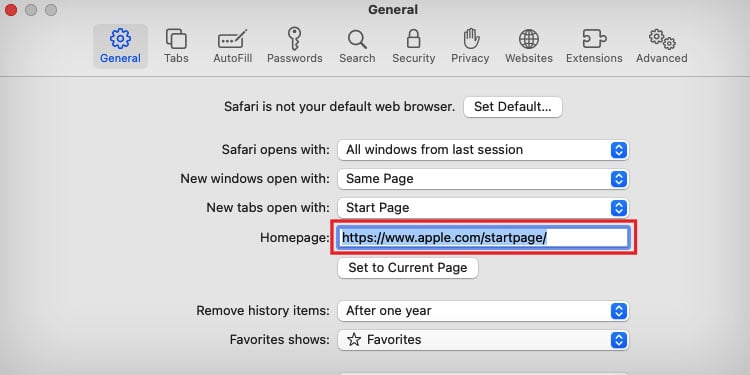 現在,轉到擴展部分。
現在,轉到擴展部分。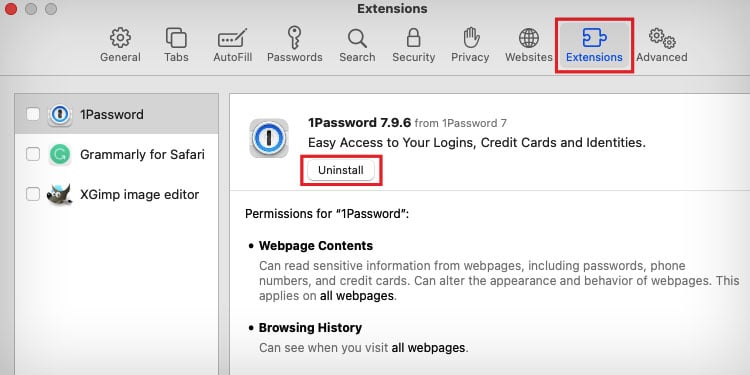
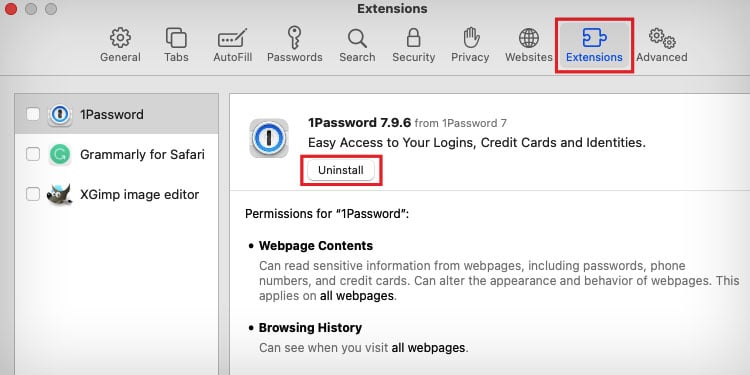 點擊您不認識的任何擴展。按卸載。點擊在Finder中顯示在彈出框上。
點擊您不認識的任何擴展。按卸載。點擊在Finder中顯示在彈出框上。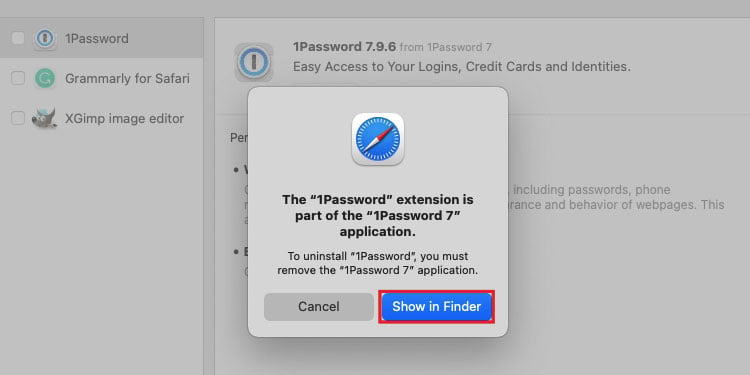
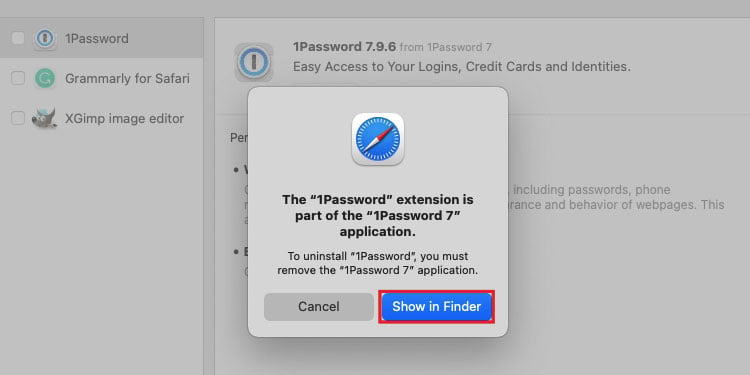 拖動並放下擴展應用程序放入垃圾箱。
拖動並放下擴展應用程序放入垃圾箱。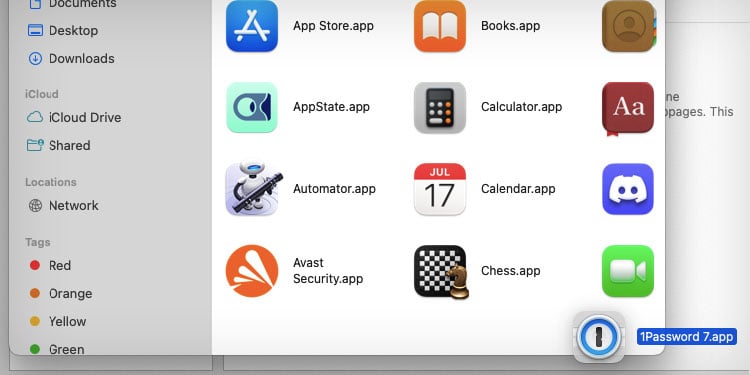
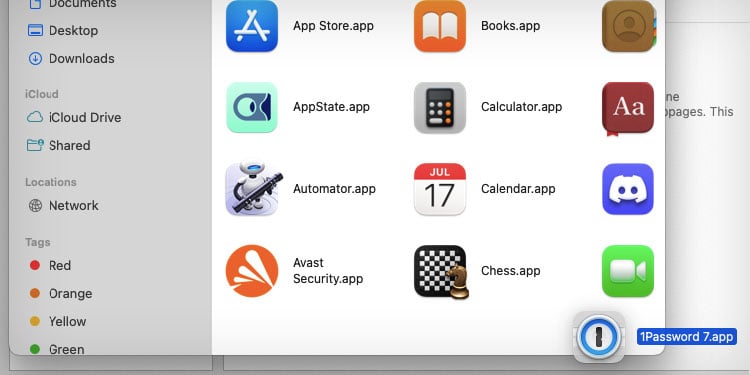 在刪除一些擴展時,您可能需要輸入您的 Mac 密碼。
在刪除一些擴展時,您可能需要輸入您的 Mac 密碼。
在 Chrome 上
可以使用終端命令刪除 Chrome 上的惡意軟件。此外,您需要刪除 Chrome 應用程序上的任何可疑擴展程序或網站以擺脫 SearchMine 惡意軟件。
請參閱以下步驟從 Chrome 應用程序中刪除 SearchMine 惡意軟件使用終端應用程序。
點擊 Finder。轉到 Applications。點擊 Utilities Folder。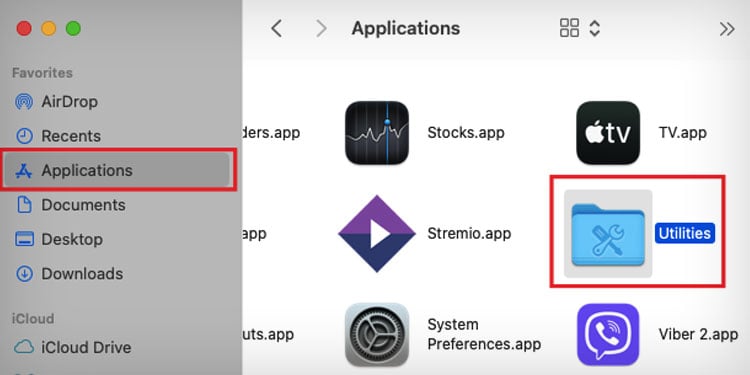
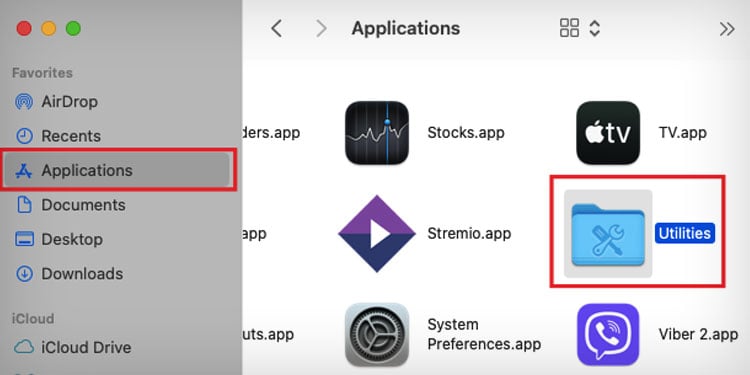 雙擊終端。
雙擊終端。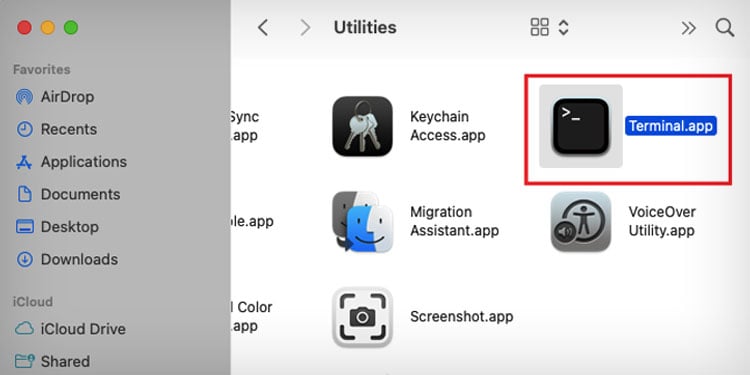
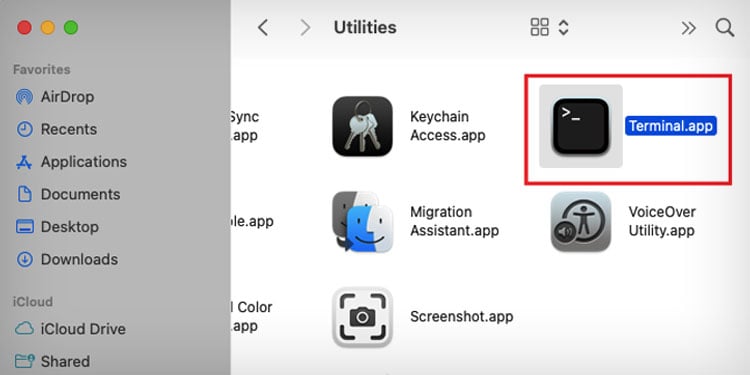 複製並粘貼以下命令,每次回車。默認寫入 com.google.Chrome HomepageIsNewTabPage-bool falsedefaults 寫入 com.google.Chrome NewTabPageLocation-string”https://www.google.com/”默認寫入 com.google.Chrome HomepageLocation-string”https://www.google.com/”默認刪除 com.google.Chrome DefaultSearchProviderSearchURL 默認刪除 com.google.Chrome DefaultSearchProviderNewTabURLdefaults 刪除 com.google.Chrome DefaultSearchProviderName
複製並粘貼以下命令,每次回車。默認寫入 com.google.Chrome HomepageIsNewTabPage-bool falsedefaults 寫入 com.google.Chrome NewTabPageLocation-string”https://www.google.com/”默認寫入 com.google.Chrome HomepageLocation-string”https://www.google.com/”默認刪除 com.google.Chrome DefaultSearchProviderSearchURL 默認刪除 com.google.Chrome DefaultSearchProviderNewTabURLdefaults 刪除 com.google.Chrome DefaultSearchProviderName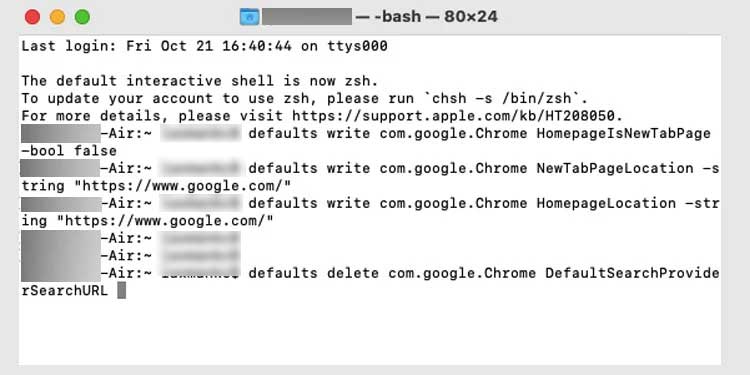
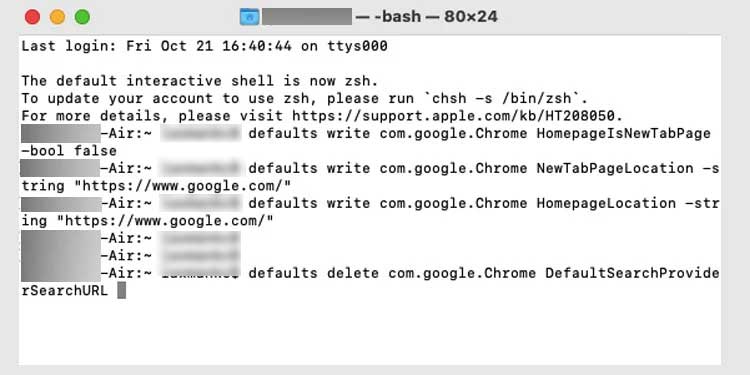 點擊Mac屏幕菜單欄上的終端。點擊退出。
點擊Mac屏幕菜單欄上的終端。點擊退出。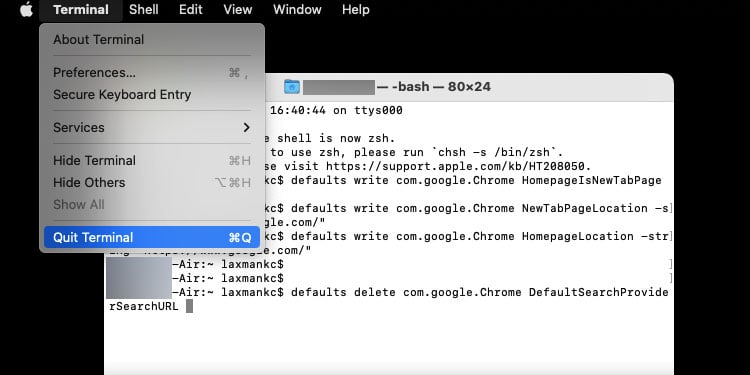
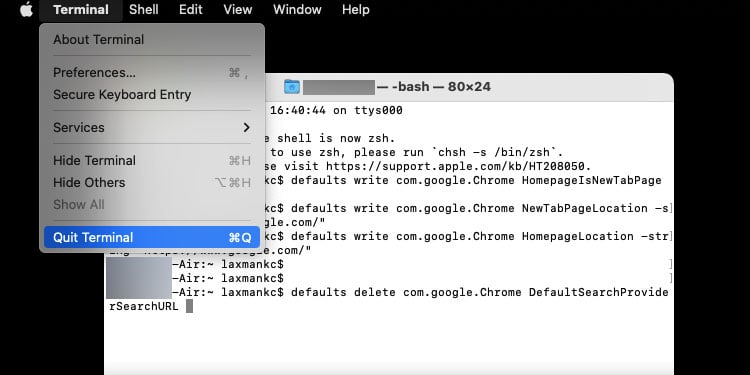 在此之後,重新啟動您的計算機。打開 Ch rome 檢查您是否被重定向到 SearchMine 網站。
在此之後,重新啟動您的計算機。打開 Ch rome 檢查您是否被重定向到 SearchMine 網站。
或者,您可以通過設置來完成。步驟如下:
打開 Chrome 應用。點擊 Mac 菜單欄中的 Chrome。選擇 Preferences。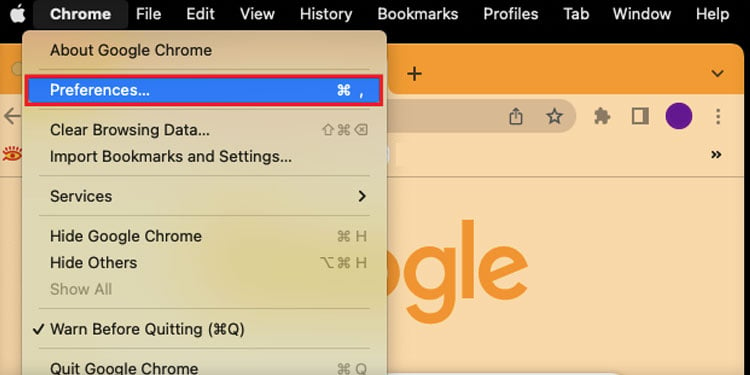
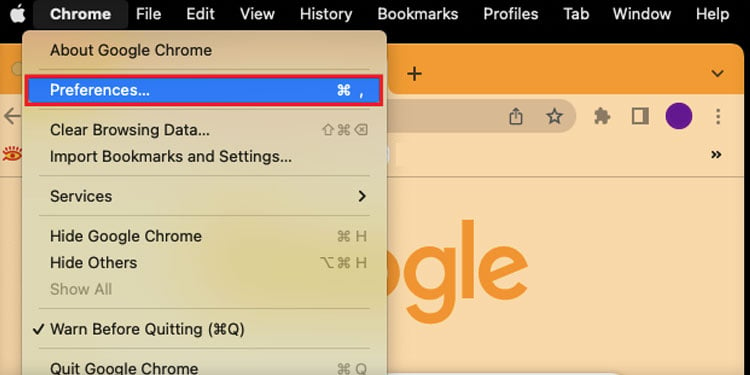 點擊chrome左側的搜索引擎部分。選擇管理搜索引擎和網站搜索選項。
點擊chrome左側的搜索引擎部分。選擇管理搜索引擎和網站搜索選項。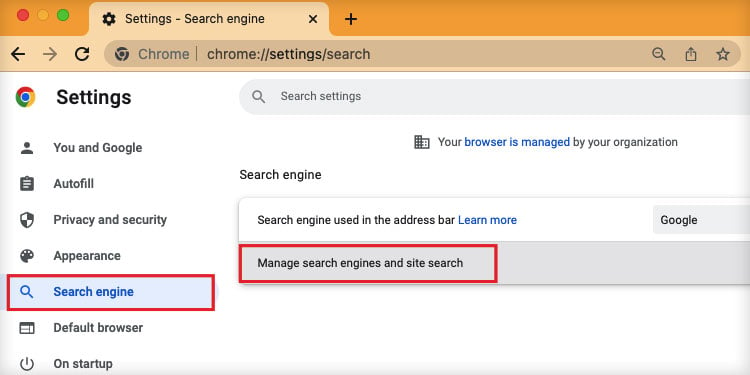
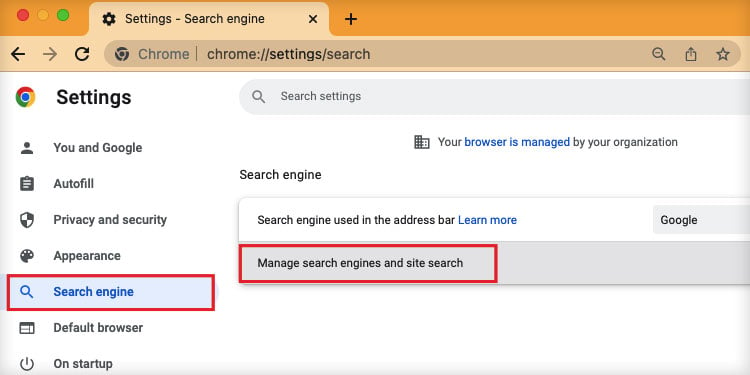 向下滾動到搜索引擎部分。轉到您不熟悉的網站。
向下滾動到搜索引擎部分。轉到您不熟悉的網站。 點擊三點菜單。選擇Delete。同樣,點擊標籤左角的Extensions部分。
點擊三點菜單。選擇Delete。同樣,點擊標籤左角的Extensions部分。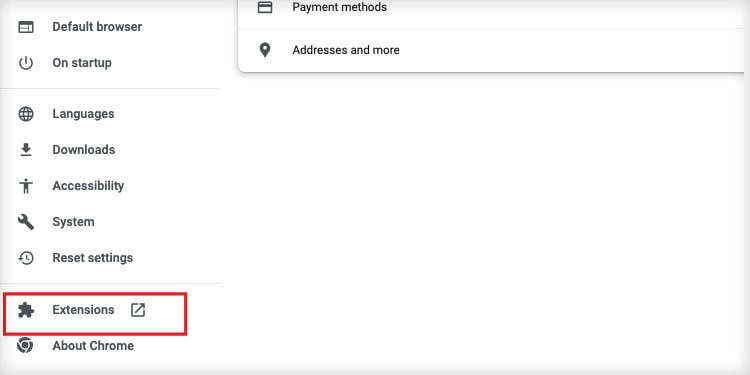
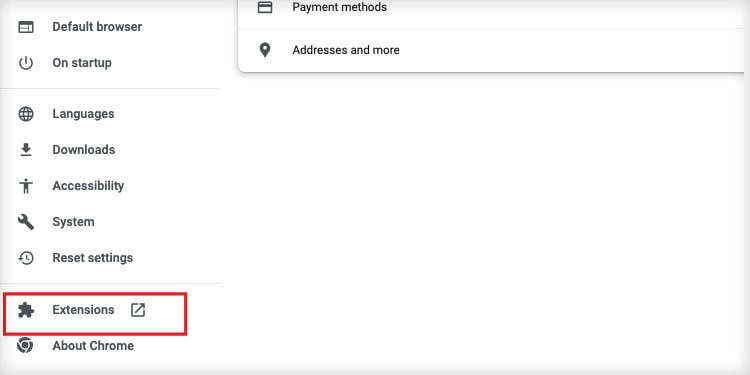 為任何未知的擴展按刪除選項。
為任何未知的擴展按刪除選項。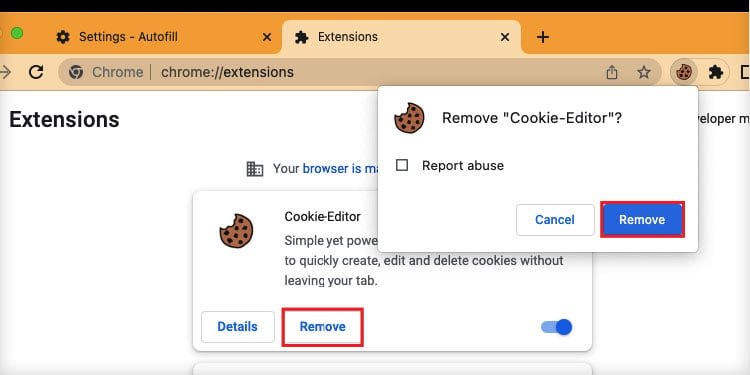
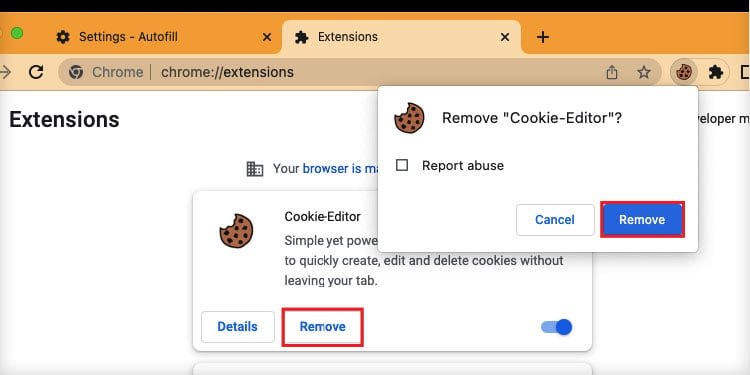 點擊彈出框上的刪除。
點擊彈出框上的刪除。
清除緩存數據
某些 SearchMine 文件可能會保留在緩存數據中。您應該刪除這些數據以確保任何惡意軟件文件不會保留在您的 Mac 上。
在 Safari 上
按照以下步驟清除 Safari 上的緩存數據。
打開 Safari 瀏覽器。點擊 Mac 菜單欄上的 Safari。按 Preferences。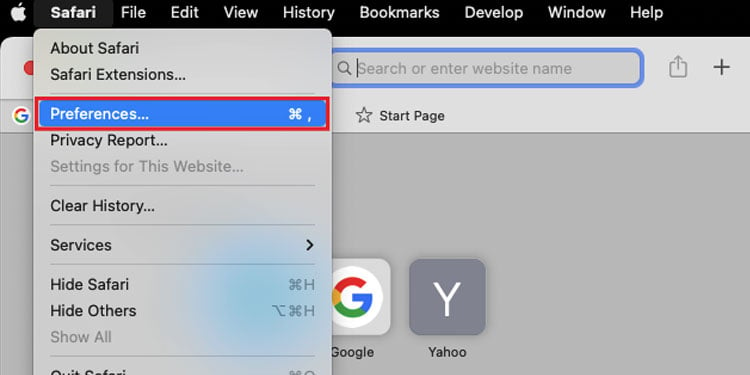
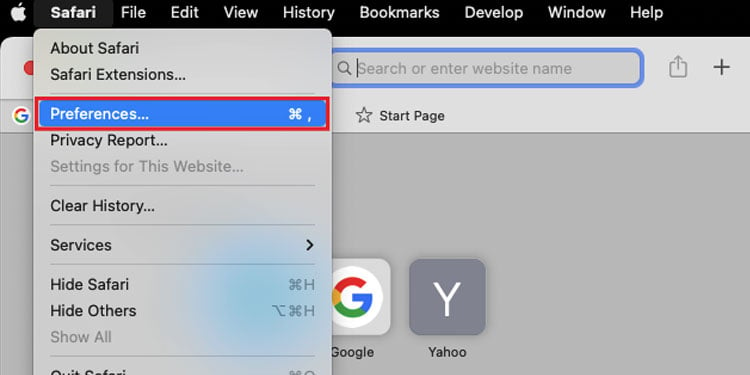 轉到高級部分。
轉到高級部分。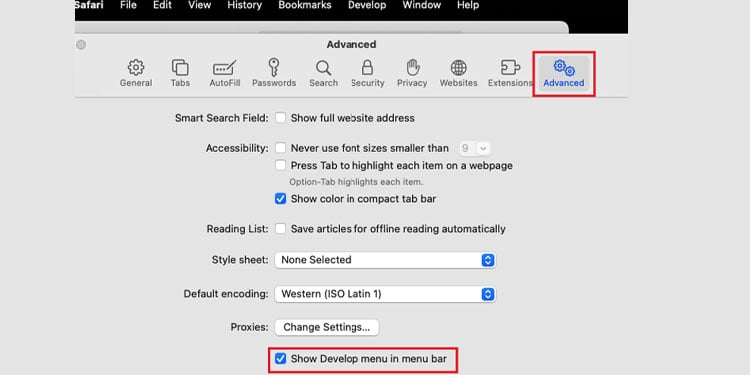
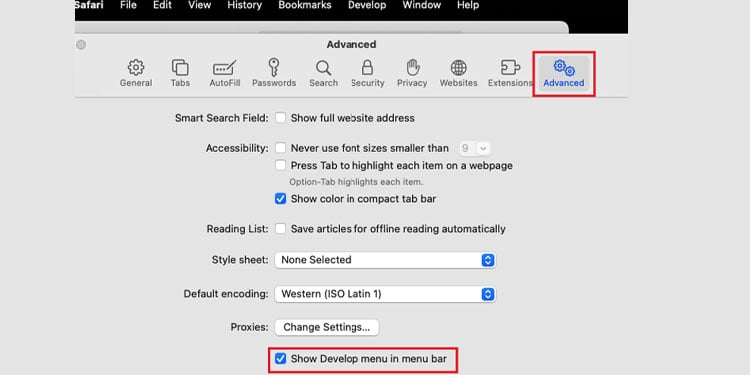 勾選在菜單欄中顯示開髮菜單。點擊 Mac 菜單欄中的開發。
勾選在菜單欄中顯示開髮菜單。點擊 Mac 菜單欄中的開發。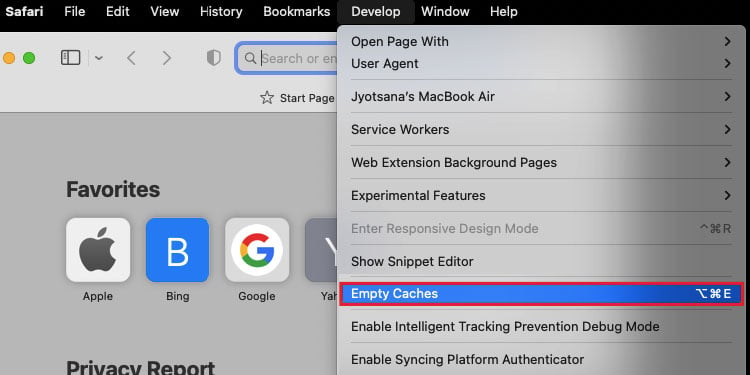 點擊空緩存。
點擊空緩存。
在 Chrome 上
請參閱以下步驟以清除 Chrome 上的緩存數據。
打開您的 Chrome 瀏覽器。選擇歷史記錄並點擊歷史記錄 選項。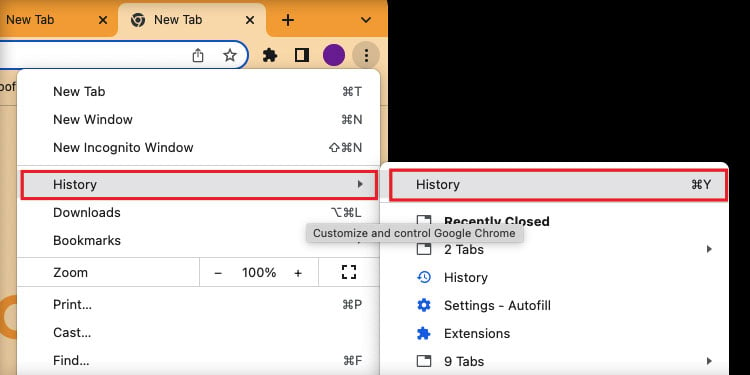
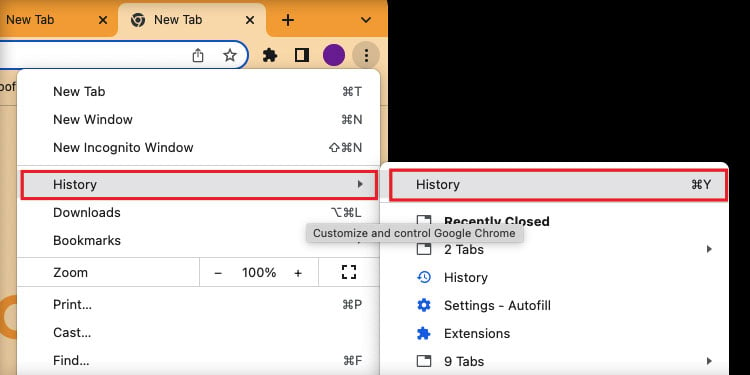 按清除標籤左側的瀏覽數據。
按清除標籤左側的瀏覽數據。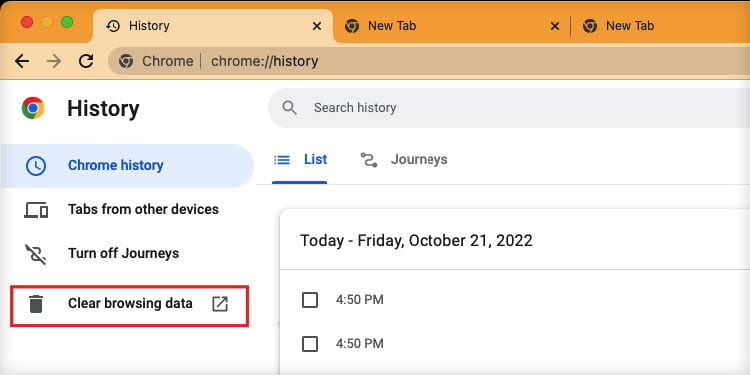 勾選Cookies和其他網站數據和緩存圖片和文件。
勾選Cookies和其他網站數據和緩存圖片和文件。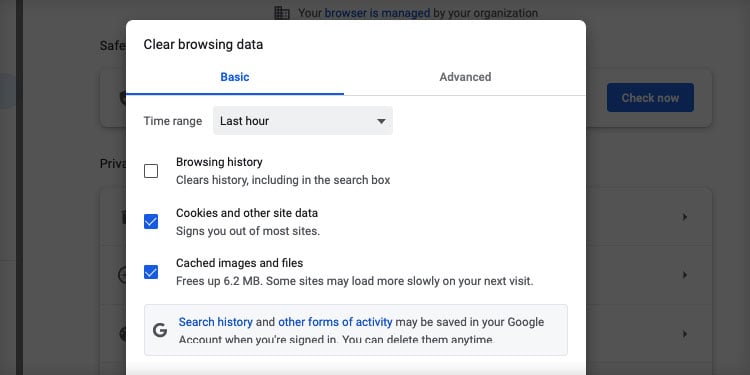
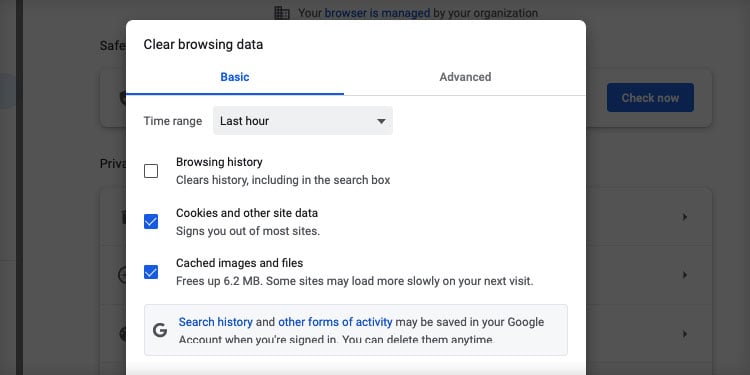 點擊清除數據選項。
點擊清除數據選項。